Sådan tilføjer du en printer til Windows 10

Det er enkelt at tilføje en printer til Windows 10, selvom processen for kablede enheder vil være anderledes end for trådløse enheder.
Der er forskellige måder at tilføje en ny kontakt til din WhatsApp-liste. For eksempel, når du beder en ven om en andens nummer, trykker du bare på muligheden for at tilføje kontakt.
Men når du møder en ny, skal du gå igennem processen med at tilføje deres navn og nummer manuelt i kontaktlisten. Men takket være WhatsApps QR-kode er der en hurtigere måde.
For at tilføje en kontakt ved hjælp af WhatsApp QR-koden skal du åbne appen og trykke på kontaktlisteikonet nederst til højre. Øverst til højre for indstillingen Ny kontakt kan du se et QR-kodeikon.
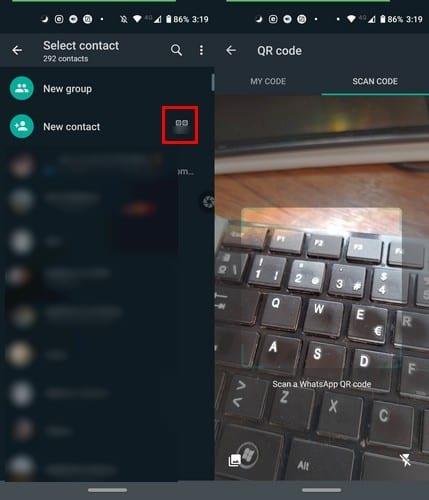
Tryk på ikonet, og WhatsApp skifter til QR-scanneren, så du kan kopiere din nye vens QR-kode. Når du har scannet koden, vil alle oplysninger blive tilføjet, såsom navn og nummer.
Alt du skal gøre for at gemme kontakten er at trykke på gem-indstillingen. Det er det! Så nemt er det at tilføje en ny kontakt med det samme. Du kan også scanne QR-koden ved at trykke på kameraikonet øverst til venstre, til venstre for fanen Chats, første gang du åbner WhatsApp.
Det er også muligt at scanne en QR-kode fra et billede i galleriet. Gå til den individuelle chat eller gruppechat, og tryk på kameraikonet. Se efter billedet med QR-koden, og vælg App-indstillingen.
Hver WhatsApp-bruger har deres egen QR-kode, som nogen kan scanne, der er ingen grund til at oprette din egen. For at få adgang til din personlige QR-kode skal du trykke på kontaktlisteikonet på hovedsiden og trykke på Ny kontakt.
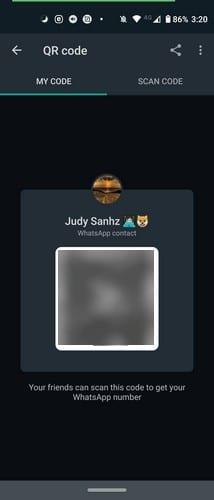
Når scanneren åbner, åbnes den i fanen Scan kode, til venstre vil du se fanen Min kode. Tryk på den for at se din QR-kode.
En anden måde, hvorpå du kan få adgang til din QR-kode, er ved at trykke på flere muligheder øverst til højre. Gå til Indstillinger, og til højre for dit navn vil du se den QR-kode, du skal trykke på for at se din personlige kode.
For at sende din WhatsApp QR-kode skal du trykke på prikkerne Flere muligheder og gå til Indstillinger. Tryk på QR-ikonet til højre for dit navn, og vælg deleikonet.
Vælg den kontakt, du vil dele koden med. Du har også mulighed for at beskære QR-koden og tilføje tekst i tekstfeltet. Hvis du ombestemmer dig og vil slette de ændringer, du har foretaget i koden, kan du altid trykke på tilbage-indstillingen.
Vær forsigtig med, hvem du sendte vores WhatsApp QR-kode med, for hvis den kode sendes til en anden, kan den anden person tilføje dig, tilføje en kontakt ved at scanne koden på det billede, de modtog.
Af sikkerhedsmæssige årsager kan det være en god idé at nulstille din WhatsApp QR-kode fra tid til anden. For at gøre dette skal du åbne WhatsApp og trykke på prikkerne Flere muligheder.
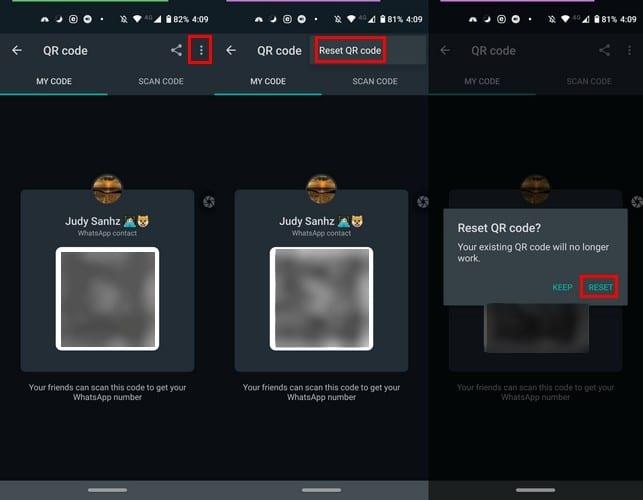
Gå til Indstillinger og tryk på QR-koden ved siden af dit navn. Tryk på Flere prikker øverst til højre, vælg Nulstil QR-kode og Rest-indstillingen for at afslutte tingene.
Det er meget praktisk at tilføje en ny kontakt ved blot at scanne en QR-kode. Det sparer dig helt sikkert noget værdifuld tid, især når du har travlt. Hvad er dine tanker om QR-koden?
Det er enkelt at tilføje en printer til Windows 10, selvom processen for kablede enheder vil være anderledes end for trådløse enheder.
Som du ved, er RAM en meget vigtig hardwaredel i en computer, der fungerer som hukommelse til at behandle data og er den faktor, der bestemmer hastigheden på en bærbar computer eller pc. I artiklen nedenfor vil WebTech360 introducere dig til nogle måder at kontrollere for RAM-fejl ved hjælp af software på Windows.
Har du lige købt en SSD i håbet om at opgradere din computers interne lager, men ved ikke, hvordan du installerer SSD? Læs denne artikel nu!
Sådan aktiveres scanning på Canon Pixma MG5220, når du er løbet tør for blæk.
Uanset om du leder efter en NAS til dit hjem eller kontor, så tjek denne liste over de bedste NAS lagringsenheder.
Hvis din Powerbeats Pro ikke oplades, skal du bruge en anden strømkilde og rengøre dine earbuds. Lad etuiet være åbent, mens du oplader dine earbuds.
Du er klar til en aften med gaming, og det bliver en stor aften - du har lige hentet "Star Wars Outlaws" på GeForce Now streamingtjenesten. Opdag den eneste kendte løsning, der viser dig, hvordan du kan fikse GeForce Now Fejlkode 0xC272008F, så du kan begynde at spille Ubisoft-spil igen.
Læs denne artikel for at lære om den enkle trin-for-trin proces for at forbinde en bærbar computer til en projector eller TV på Windows 11 og Windows 10 OS.
Har du problemer med at finde ud af, hvilken IP-adresse din printer bruger? Vi viser dig, hvordan du finder den.
At holde dine 3D-printere er meget vigtigt for at få de bedste resultater. Her er nogle vigtige tips at huske på.





